ここから本文です。
よくあるご質問
DC-GX7MK3 よくあるご質問
■ 電源、バッテリー
-
Q01.端子カバーの開け方がわからない。
-
A01.
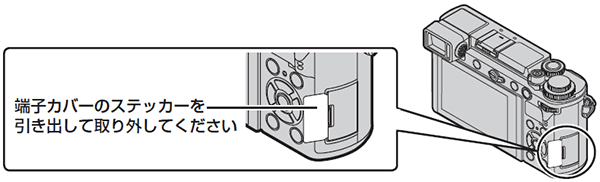
- 押しながら
- スライドさせる
- 指を離す
・端子カバーが本体内部に収納されます。
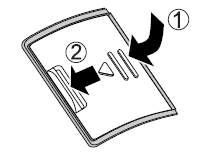
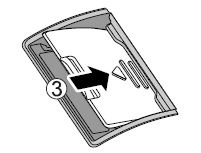 ※こちらから、操作方法が動画でご覧になれます。
※こちらから、操作方法が動画でご覧になれます。 -
Q02.充電ランプが点滅している。
-
A02.
- 温度が極端に高い、または低いところで充電している。
- パソコンの給電能力が低い場合は、充電できません。
⇒ 周囲の温度が10 ℃〜30 ℃(バッテリーの温度も同様)のところでUSB接続ケーブル(付属)をつなぎ直し、再度充電をお試しください。 -
Q03.電源を入れても動作しない。電源を入れてもすぐ切れる。
-
A03.
- バッテリーが消耗している。
⇒ 充電してください。 -
Q04.電源が勝手に切れる。
-
A04.
- [エコモード]が働いている。
-
Q05.バッテリーの消耗が早い。
-
A05.
- [
 ](4K プリ連写)や[プリ記録]に設定している。
](4K プリ連写)や[プリ記録]に設定している。
⇒ [ ](4K プリ連写)や[プリ記録]に設定しているときは、バッテリーの消耗が早くなります。
](4K プリ連写)や[プリ記録]に設定しているときは、バッテリーの消耗が早くなります。
撮影するときだけ設定してください。 - 長時間Wi-Fi接続を行っている。
⇒ Wi-Fi接続中はバッテリーの消耗が早くなります。[エコモード]を使うなどして、こまめに電源を切ってください。
- [
-
Q06.バッテリーの充電時間が長い。5〜6時間以上、充電しても充電完了しない。
-
A06.
- 充電している周囲の温度が低いと、充電時間が長くなる場合があります。
10℃〜30℃(バッテリーの温度も同様)の環境で充電されることをお勧めします。
- 充電している周囲の温度が低いと、充電時間が長くなる場合があります。
■ 撮影
-
Q01.蛍光灯やLEDなどの照明下で、ちらつきや横しまが出る。
-
A01.
- 本機の撮像素子である MOS センサーの特徴であり、異常ではありません。
- 電子シャッターで写真を撮影している場合は、シャッタースピードを遅くすると横しまが軽減されることがあります。
- 動画撮影中、蛍光灯や LED などの照明下でちらつきや横しまが目立つ場合、[フリッカー軽減]を設定すると、シャッタースピードを固定することで、ちらつきや横しまを軽減できます。シャッタースピードは[1/50]、[1/60]、[1/100]、[1/120]から選択できます。クリエイティブ動画モードでも手動でシャッタースピードを設定できます。
-
Q02.撮影できない。シャッターを押しても、すぐにシャッターが切れない。
-
A02.
- [フォーカス / レリーズ優先]が[フォーカス]に設定されている場合は、ピントが合うまで撮影されません。
-
Q03.撮影した画像が白っぽい。
-
A03.
- レンズや撮像素子が汚れている。(指紋などの汚れが付いている)
⇒ レンズが汚れたときは、電源スイッチを[OFF]にし、レンズの表面を乾いた柔らかい布で軽 くふき取ってください。⇒ 撮像素子が汚れたとき。 -
Q04.撮影した画像が明るすぎる。または暗すぎる。
-
A04.
- 不適切な状態でAEロックがかかっている。
-
Q05.1回の撮影で、複数の画像が撮れるときがある。
-
A05.
- ドライブモードを[単写]以外に設定している。
- ブラケットを設定している。
-
Q06.ピントが合わない。
-
A06.
- 撮影可能範囲から外れている。
- [フォーカス / レリーズ優先]が[レリーズ]になっている。
- [シャッター半押し AF]が[OFF]になっている。
- 不適切な状態で AFロックがかかっている。
- レンズに指紋やほこりなどの汚れがついていると、レンズにピントが合ってしまい被写体にピントが合わない場合があります。
-
Q07.撮影した画像がブレる。手ブレ補正が効かない。
-
A07.
- 特に暗い場所でシャッタースピードが遅くなり、手ブレ補正が十分に働いていない。
⇒ 遅いシャッタースピードで撮影するときは、三脚とセルフタイマーの使用をお勧めします。
- 特に暗い場所でシャッタースピードが遅くなり、手ブレ補正が十分に働いていない。
-
Q08.撮影した画像が粗い。ノイズが出る。
-
A08.
- 以下をお試しください。
⇒ ISO感度を低くしてください。⇒ [フォトスタイル]の[ノイズリダクション]をプラス方向にするか、[ノイズリダクション]以外の各項目をマイナス方向に調整してください⇒ [長秒ノイズ除去]を[ON]に設定してください。 -
Q09.被写体が曲がって撮影される。
-
A09.
- 電子シャッター撮影時、動画撮影時または4Kフォト撮影時、動いている被写体を撮影すると、被写体が曲がって撮影される場合があります。これは、本機の撮像素子であるMOSセンサーの特徴であり、異常ではありません。
-
Q10.ISO感度が高いとき、横しまが出る。
-
A10.
- ISO感度が高いとき、使用するレンズによっては横しまが撮影されることがあります。
⇒ ISO感度を低くしてください。 -
Q11.撮影した画像の明るさや色合いが実際と違う。
-
A11.
- 蛍光灯やLED などの照明下での撮影時、シャッタースピードが速くなると、明るさや色合いが多少変化する場合があります。これは光源の特性により発生するものであり、異常ではありません。
- 極端に明るい場所で撮影したり、蛍光灯、LED、水銀灯、ナトリウム灯などの照明下で撮影すると、色合いや画面の明るさが変わったり、画面に横しまが現れたりすることがあります。
-
Q12.被写体にない明るい点が記録される。
-
A12.
- 撮像素子の画素欠けの可能性があります。
⇒ [ピクセルリフレッシュ]を行ってください。 -
Q13.露出補正ができない。
-
A13.
- [カスタム]メニュー(操作)の[ダイヤル設定]で[露出補正ダイヤル]を[OFF]に設定時は、後ダイヤルを押して露出補正操作に切り換えてください。
-
Q14.4Kフォトの撮影が途中で止まる。
-
A14.
- 周囲の温度が高かったり、連続で4Kフォトの撮影を行ったとき、[
 ]が表示されたあと、撮影が停止する場合があります。本機の温度が下がるまでお待ちください。
]が表示されたあと、撮影が停止する場合があります。本機の温度が下がるまでお待ちください。
- 周囲の温度が高かったり、連続で4Kフォトの撮影を行ったとき、[
■ 動画
-
Q01.動画が撮影できない。
-
A01.
- 容量の大きなカードをご使用の場合は、電源を入れたあとしばらくの間撮影できないことがあります。
-
Q02.動画撮影が途中で止まる。
-
A02.
- 周囲の温度が高かったり、連続で動画撮影を行ったとき、[
 ]が表示されたあと、撮影が停止する場合があります。本機の温度が下がるまでお待ちください。
]が表示されたあと、撮影が停止する場合があります。本機の温度が下がるまでお待ちください。 - 動画の[記録方式]や[画質設定]によって必要なカードのスピードクラスが異なります。対応したカードをお使いください。
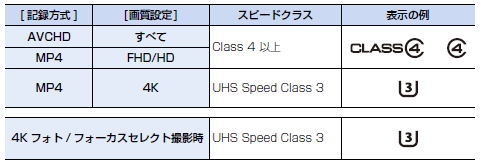
- 周囲の温度が高かったり、連続で動画撮影を行ったとき、[
-
Q03.4K動画撮影時、オートフォーカスでピントが合いにくいことがある。
-
A03.
- 高い精度でピントを合わせるために、オートフォーカスの速度を抑えて撮影させる場合に生じる現象ですので、異常ではありません。
-
Q04.動画に「カチッ」、「ジー」などの音が録音される。録音される音声が小さい。
-
A04.
- 静かな環境下での撮影や、使用するレンズによっては、絞りやフォーカスの動作音が動画に録音されることがあります。これは異常ではありません。動画撮影中のフォーカス動作は[AF連続動作]で[OFF]に設定することができます。
- 動画撮影中にマイクの穴を指で塞ぐと音声が小さく録音されたり、録音されない場合があります。 またこのとき、レンズの動作音が録音されやすくなりますのでお気をつけください。
-
Q05.動画に操作音が記録される。
-
A05.
- 操作音が気になるときは、クリエイティブ動画モードで撮影することをお勧めします。
■ レンズ
-
Q01.レンズを他のデジタルカメラに取り付けたときに、マニュアルフォーカス操作ができない。
-
A01.
- 交換レンズ(H-FS12032)は対応した機種でのみマニュアルフォーカス操作ができます。
■ フラッシュ
-
Q01.発光しない。
-
A01.
- 次の場合は発光しません。
- フラッシュを閉じている。
- [ ](発光禁止)になっている。
](発光禁止)になっている。 - [シャッター方式]を[自動切換]または[メカシャッター]に設定してください。
- [サイレントモード]を[OFF]に設定してください。
- 次の場合は発光しません。
■ モニター / ファインダー
-
Q01.電源が入っているときに、モニター/ ファインダーが消える。
-
A01.
- 設定した時間の間に何も操作をしないと、[LVF/モニター自動 OFF]が働き、モニター/ ファインダーが消灯します。
- アイセンサーの近くに手や物があると、モニター表示がファインダー表示に切り換わることがあります。
-
Q02.一瞬ちらつく、または一瞬画面の明るさが大きく変化することがある。
-
A02.
- シャッターボタンを半押ししたときや、被写体の明るさが変化したときにレンズの絞りが変化することで発生する現象です。故障ではありませんので、安心してお使いください。
-
Q03.[LVF]ボタンを押してもモニターとファインダーが切り換わらない。
-
A03.
- パソコンやプリンターと接続しているときは、本機の画面はモニター表示のみになります。
-
Q04.ファインダーの色合いが実際とは異なる。
-
A04.
- これは本機ファインダーの表示方式の特徴であり、異常ではありません。記録される画像には問題ありません。
■ 再生
-
Q01.再生できない。撮影した画像がない。
-
A01.
- カメラにカードが入っていない。
- パソコンでファイル名を変更した画像ではないですか?その場合、本機で再生することはできません。
- [再生モード]を[通常再生]に設定してください。
⇒ パソコンからカードに画像を書き込む場合は、ソフトウェア「PHOTOfunSTUDIO」を使うことをお勧めします。 -
Q02.撮影した画像の赤い部分が黒く変色している。
-
A02.
- デジタル赤目補正([
 ]、[
]、[ ])が動作しているとき、赤い部分が黒く補正されることがあります。
])が動作しているとき、赤い部分が黒く補正されることがあります。
⇒ 内蔵フラッシュを閉じる、フラッシュモードを[ ]にする、または[デジタル赤目補正]を[OFF]にして撮影することをお勧めします。
]にする、または[デジタル赤目補正]を[OFF]にして撮影することをお勧めします。 - デジタル赤目補正([
■ Wi-Fi機能
-
Q01.Wi-Fi に接続できない。電波が途切れる。無線アクセスポイントが表示されない。
-
A01.
■ Wi-Fi 接続全般- 無線LANネットワークの通信圏内でご使用ください。
- 2.4GHz帯の周波数を使用する電子レンジやコードレス電話機などの機器を近くで同時に使用された場合、電波が途切れることがあります。
⇒ 機器から十分に離してご使用ください。 - バッテリー残量表示が赤く点滅している場合は、他の機器と接続できなかったり、通信が途切れたりすることがあります。
([通信エラー]などのメッセージが表示されます) - 本機を金属のテーブルや棚に置くと電波に影響し接続しにくくなる場合があります。金属面から離してご使用ください。
■ 無線アクセスポイント- 接続したい無線アクセスポイントが使用可能な状態になっているか確認してください。
- 無線アクセスポイントの電波状況を確認してください。
⇒ 本機と無線アクセスポイントの近くで接続してください。
⇒ 無線アクセスポイントの置き場所や向きを変えてください。 - 無線アクセスポイントの設定内容によっては、電波が存在していても表示されないことがあります。
⇒ 無線アクセスポイントの電源を切って、入れ直してください。
⇒ 無線アクセスポイントの無線チャンネルが自動で設定されない場合は、手動で無線アクセスポイントの無線チャンネルを1 〜 11チャンネルの中から選び、設定してください。 - 無線アクセスポイントのネットワーク SSID が非通知に設定されている場合、検出されない場合があります。
⇒ ネットワーク SSID を入力して設定してください。もしくは、無線アクセスポイントのネットワークSSIDの非通知設定を解除してください。
-
Q02.スマートフォンのWi-Fi設定画面で本機が表示されない。
-
A02.
- スマートフォンのWi-Fi 設定で、Wi-Fi 機能をOFFにしてから、再度ONにしてください。
-
Q03.「LUMIX CLUB (PicMate)」の画像を表示すると、最新でない画像が表示される。
-
A03.
- パソコンで編集した場合、撮影日ではなく、更新日時がその画像の日付になります。
-
Q04.Windows 8 のパソコンとWi-Fi接続しようとすると、ユーザー名とパスワードが認識されず、接続できない。
-
A04.
- Windows 8 など、OSのバージョンによっては2種類のユーザーアカウント(ローカルアカウント/Microsoftアカウント)があります。
⇒ ローカルアカウントを設定して、必ずローカルアカウントのユーザー名とパスワードを使用してください。
- Windows 8 など、OSのバージョンによっては2種類のユーザーアカウント(ローカルアカウント/Microsoftアカウント)があります。
-
Q05.Wi-Fi接続でパソコンが認識されない。
Wi-Fi機能を使用してパソコン(Mac/Windows)に接続できない。 -
A05.
- お買い上げ時は「WORKGROUP」というワークグループを使用します。ワークグループの名前を変更している場合は、認識されません。
⇒ [Wi-Fi設定]の[PC 接続設定]で、接続するパソコンのワークグループ名へ変更してください。 - ログイン名、パスワードが正しく入力されているかご確認ください。
- カメラ本体と接続するパソコンの時計設定が大きくずれている場合、OSによっては接続できない場合があります。
⇒ カメラ本体の[時計設定]/[ワールドタイム]が、Windows の「日付と時刻」/「タイムゾーン」または、Macの「日付と時刻」/「時間帯」と合っているか、ご確認ください。大きくずれている場合、合わせてください。 - お買い上げ時は「WORKGROUP」というワークグループを使用します。ワークグループの名前を変更している場合は、認識されません。
-
Q06.Webサービスに画像を送信できない。
-
A06.
- ログイン情報(ログインID/ユーザー名/メールアドレス/パスワード)が間違っていないか確認してください。
-
Q07.Webサービスに画像を送信するのに時間がかかる。
画像送信が途中で失敗する。送信できなかった画像がある。 -
A07.
- 画像のサイズが大きすぎませんか?
⇒ [動画分割]で動画を分割して送信してください。
⇒ [送信サイズ]で画像サイズを小さくして送信してください。 - 無線アクセスポイントと離れていると、送信するのに時間がかかる場合があります。
⇒ 無線アクセスポイントの近くで送信してください。 - 送信先により送信できる画像のファイル形式は異なります。
- 画像のサイズが大きすぎませんか?
-
Q08.Wi-Fiのパスワードを忘れた。
-
A08.
- [セットアップ]メニューの[ネットワーク設定リセット]を実行してください。 ただし、お客様が[Wi-Fi設定]や[Bluetooth]で設定した情報もリセットされます。
■ テレビ、パソコン、プリンター
-
Q01.テレビに画像が出ない。画面が流れたり色が付かない。
-
A01.
- 正しく接続していない。
- テレビの入力切換を外部入力にしていない。
-
Q02.ビエラリンク(HDMI)が働かない。
-
A02.
- 本機の[ビエラリンク]を[ON]に設定していますか?
⇒ 接続した機器側のビエラリンク(HDMI)の設定を確認してください。
⇒ 本機の電源を入れ直してください。
- 本機の[ビエラリンク]を[ON]に設定していますか?
-
Q03.パソコンとの通信ができない。
-
A03.
- 本機の[USB モード]を[PC(Storage)]にしてください。
- 本機の電源を入れ直してください。
-
Q04.パソコンにカードが認識されない。(SDXCメモリーカードを使用している)
-
A04.
- お使いのパソコンが SDXCメモリーカードに対応しているか確認してください。
- 接続時にカードのフォーマットを促すメッセージが表示されることがありますが、フォーマットしないでください。
- モニターの[通信中]の表示が消えない場合、電源を切ってからUSB接続ケーブル(付属)を抜いてください。
-
Q05.プリンターに接続してもプリントができない。
-
A05.
- PictBridge 対応機を使用していない。
- 本機の[USBモード]を[PictBridge(PTP)]にしてください。
-
Q06.プリントすると、画像の端が切れる。
-
A06.
- プリンターにトリミングや縁なし印刷機能がある場合、その設定を解除してプリントしてください。
- 写真の横縦比がプリントする用紙の横縦比と異なる。
⇒ お店に依頼した場合、16:9のサイズに対応しているか確認してください。
■ その他
-
Q01.端子カバーの開け方がわからない。
-
A01.
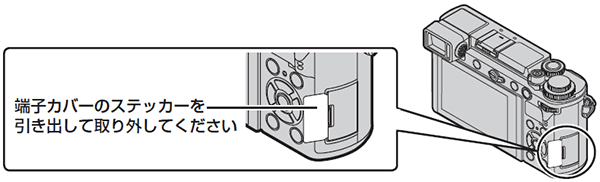
- 押しながら
- スライドさせる
- 指を離す
・端子カバーが本体内部に収納されます。
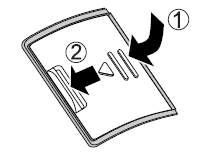
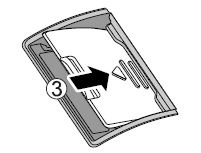 ※こちらから、操作方法が動画でご覧になれます。
※こちらから、操作方法が動画でご覧になれます。 -
Q02.本機を振ると装着したレンズから「カタカタ」音がする。
-
A02.
- 装着するレンズによっては、レンズが内部で移動することで音がする場合があります。故障ではありません。
-
Q03.電源[ON]時に、本体から音がする。
-
A03.
- ダストリダクション機能が動作する音で、故障ではありません。
- ダストリダクション機能が動作する音で、故障ではありません。
-
Q04.レンズ部から音がする。
-
A04.
- 電源を入れたり、切ったりするときにレンズ移動や絞り動作を行う音で、故障ではありません。
- ズーム操作や本機を動かしたときなどに明るさが変化することで自動的に絞り動作を行う音で、異常ではありません。
-
Q05.暗い場所でシャッターボタンを半押しすると、赤いランプが点灯する。
-
A05.
- [AF 補助光]を[ON]にしている。
-
Q06.本機が熱くなる。
-
A06.
- ご使用中、多少熱くなることがありますが、 性能・品質には問題ありません。
-
Q07.時計が合っていない。
-
A07.
- 本機を長期間放置すると、時計がリセットされることがあります。
⇒ 再度時計を設定してください。
画面に表示される、主なメッセージの意味と対処法です。
■ カード
-
メモリーカードエラー / フォーマットしますか?
-
- パソコンなどに必要なデータを保存してから本機でフォーマットしてください。
- 別のカードを入れてお試しください。
-
リードエラー / ライトエラー / カードを確認してください
-
- カードが確実に入っているか確認してください。
- 電源を切ってからカードを抜き、再びカードを入れてから電源を入れてください。
- 別のカードを入れてお試しください。
-
カードの書込み速度不足のため記録を終了しました
-
- 動画の[記録方式]や[画質設定]によって必要なカードのスピードクラスが異なります。4Kフォトの撮影には、必要なカードのスピードクラスがあります。対応したカードをお使いください。
- 推奨のスピードクラスのカードを使用しても停止した場合は、データの書き込み速度が低下しているので、バックアップをとりフォーマットすることをお勧めします。カードの種類によっては、途中で撮影が終了する場合があります。
-
メモリーカードエラー / このカードは使用できません
-
- 対応するカードをご使用ください。
- SDメモリーカード/microSDカード*(512MB〜2 GB)
- SDHCメモリーカード/microSDHCカード*(4 GB〜32 GB)
- SDXCメモリーカード/microSDXCカード*(48GB〜128 GB)* 本機で使用する場合は、専用のアダプターを必ず装着してお使いください。
※上記の当社製カードで動作確認済みです。
※本機は UHS-Ⅰ UHS Speed Class 3 規格のSDHC/SDXC メモリーカードに対応しています。
- 対応するカードをご使用ください。
■ バッテリー
-
このバッテリーは使えません
-
- パナソニック純正バッテリーをお使いください。それでも表示される場合は、お買い上げの販売店にご連絡ください。
- バッテリーの端子部のごみなどを取り除いてください。
■ レンズ
-
レンズが正しく装着されていません。レンズ装着時はレンズ取り外しボタンを押さないでください。
-
- レンズを一度外し、レンズ取り外しボタンを押さずに付け直してください。
- 電源を入れ直し、それでも表示される場合は、お買い上げの販売店にご連絡ください。
-
レンズと通信できませんでした。レンズとの接点が汚れていないかご確認ください。
-
- レンズを本体から取り外し、レンズ側と本体側の接点を乾いた綿棒で軽くふいてください。再度レンズを取り付け、電源を入れ直し、それでも表示される場合はお買い上げの販売店にご連絡ください。
■ Wi-Fi機能
-
アクセスポイントの接続に失敗しました / 接続できませんでした / 送信先が見つかりませんでした
-
- 本機に設定した無線アクセスポイント情報が間違っています。認証方式・暗号化方式・暗号化キーをご確認ください。
- 他の機器の電波により、無線アクセスポイントに接続できない場合があります。無線アクセスポイントに接続している他の機器や、2.4 GHz の周波数を使用する機器の使用状況をご確認ください。
-
通信できませんでした。時間を空けて再度実行してください。/
ネットワークが切断されました。送信を中止しました。 -
- 無線アクセスポイントの電波が弱くなっています。無線アクセスポイントの近くで接続してください。
- 無線アクセスポイントによっては、一定時間を経過すると自動的に接続が切断される場合があります。もう一度接続してください。
-
通信できませんでした
-
- スマートフォン側のWi-Fi設定で、接続するアクセスポイントを本機に変更してください。
■ その他
-
消去できない画像があります / この画像は消去できません
-
- DCF(Design rule for Camera File system)規格に準拠していない画像は消去できません。パソコンなどに必要なデータを保存してから、本機でフォーマットして消去してください。
-
この画像には設定できません
-
- DCF(Design rule for Camera File system)規格に準拠していない画像は[タイトル入力]、[文字焼き込み]などができません。
-
フォルダーを作成できません
-
- 使用できるフォルダー番号がなくなったため、フォルダーを作成できません。
パソコンなどを使って必要なデータを保存してから本機でフォーマットしてください。
フォーマットを行ったあとに[セットアップ]メニューの[番号リセット]を実行すると、フォルダー番号が100 にリセットされます。
- 使用できるフォルダー番号がなくなったため、フォルダーを作成できません。
-
電源を入れ直してください / システムエラー
-
- 電源を入れ直してください。(それでも表示されるときは、お買い上げの販売店にご相談ください)
